كيف تتحقق من سجل التصفح على جهاز التوجيه Wi-Fi الخاص بك؟
يسجل جهاز التوجيه Wi-Fi الخاص بك كل سجل التصفح الخاص بك على صفحة السجل الخاصة به. اعتمادًا على نوع جهاز التوجيه الخاص بك، يمكنك العثور على معلومات أساسية أو معلومات مفصلة.
للحصول على هذه المعلومات، يجب عليك تسجيل الدخول إلى جهاز التوجيه الخاص بك.
في هذا الدليل، سأريك كيفية التحقق من سجل التصفح على جهاز التوجيه Wi-Fi الخاص بك.
يمكن العثور على سجل التصفح تحت علامة التبويب سجل النظام أو سجل الحدث الإداري، والتي قد تكون موجودة تحت إعدادات النظام أو الإعدادات المتقدمة، اعتمادًا على نوع جهاز التوجيه.
بدون مزيد من الإطالة، لنبدأ!
المتطلبات الأساسية
قبل أن تتمكن من التحقق من سجلك على جهاز التوجيه، تحتاج إلى معرفة اسم المستخدم للراوتر وكلمة المرور وعنوان IP الافتراضي.
تتوفر هذه المعلومات على الجزء الخلفي من جهاز التوجيه الخاص بك، عادةً على ملصق. يمكنك أيضًا طلب من مزود خدمة الإنترنت إرسال التفاصيل إليك إذا كنت تستخدم جهاز توجيه مودم من مزود خدمة الإنترنت الخاص بك.
قد تكون قمت بتغيير اسم المستخدم الافتراضي وكلمة المرور إذا كنت شخصًا حريصًا على الخصوصية. سيُطلب منك استخدام بيانات الدخول الجديدة للوصول إلى جهاز التوجيه الخاص بك.
قد لا يشير بعض أجهزة التوجيه إلى عنوان IP الافتراضي. ومع ذلك، فإن معظم أجهزة التوجيه تستخدم 192.168.1.1 أو 192.168.0.1 أو 192.168.100.1 كعنوان IP افتراضي.
يمكنك أيضًا الحصول على عنوان IP الافتراضي من جهازك إذا كنت متصلًا بجهاز التوجيه. على نظام التشغيل Windows، افتح موجه الأوامر، اكتب ipconfig، واضغط على إدخال.
انتقل إلى المحول المتصل ولاحظ البوابة الافتراضية، وهي عنوان IP الافتراضي لجهاز التوجيه.
على نظام التشغيل Mac، اذهب إلى إعدادات الشبكة، ثم الإعدادات المتقدمة، وتحقق من الاتصال النشط (Wi-Fi أو LAN) تحت علامة التبويب TCP/IP لعنوان IP البوابة الخاص بجهاز التوجيه.
قد لا يعرض بعض أجهزة التوجيه صفحة الدخول عبر Wi-Fi. يجب عليك توصيل الكمبيوتر بكابل الإيثرنت (LAN).
إذا كان لديك كل ما سبق، فتابع كما يلي؛
خطوات كيفية التحقق من سجل التصفح على جهاز التوجيه Wi-Fi
- قم بتسجيل الدخول إلى جهاز التوجيه الخاص بك. بينما تكون متصلًا بجهاز التوجيه الخاص بك، افتح أي متصفح، أدخل عنوان IP الخاص بجهاز التوجيه في شريط العنوان URL، واضغط على إدخال.
- على صفحة تسجيل الدخول إلى الراوتر التي تظهر، أدخل اسم المستخدم وكلمة المرور الخاصين بجهاز التوجيه لتسجيل الدخول.
- في لوحة التحكم الخاصة بجهاز التوجيه أو شريط التنقل، ابحث عن علامة التبويب سجل النظام أو سجل الحدث الإداري. قد يكون لدى بعض الراوترات هذه العلامة تحت إعدادات النظام أو الإعدادات المتقدمة.
- انقر على العلامة التبويب لفتح صفحة السجل. يمكنك بعد ذلك عرض سجل التصفح الخاص بك واتخاذ الإجراءات اللازمة.
على عكس متصفحك، يقدم جهاز التوجيه السجلات بطريقة بسيطة. ستحتاج إلى مهارات تقنية شبكية على بعض أجهزة التوجيه لمعرفة ما يحدث.
على سبيل المثال، قد تحتاج إلى تعيين عنوان IP أو البحث العكسي. ومع ذلك، تقدم أجهزة التوجيه الحديثة السجلات بطريقة يمكن فهمها.
طريقة بديلة للعثور على عنوان IP الافتراضي لجهاز التوجيه الخاص بك:
- انقر على شريط البحث في الزاوية السفلية اليسرى من شريط المهام
- اكتب “cmd” واختر اقتراح “موجه الأوامر”
- داخل موجه الأوامر، اكتب “ipconfig” واضغط على إدخال
- داخل موجه الأوامر، اكتب “ipconfig” واضغط على إدخال
- ابحث عن مدخل “البوابة الافتراضية”
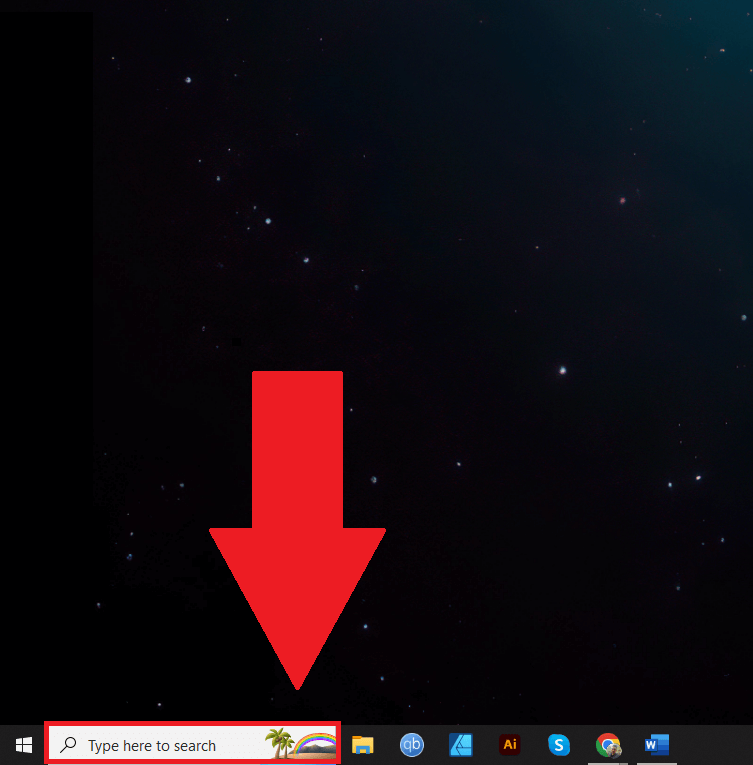
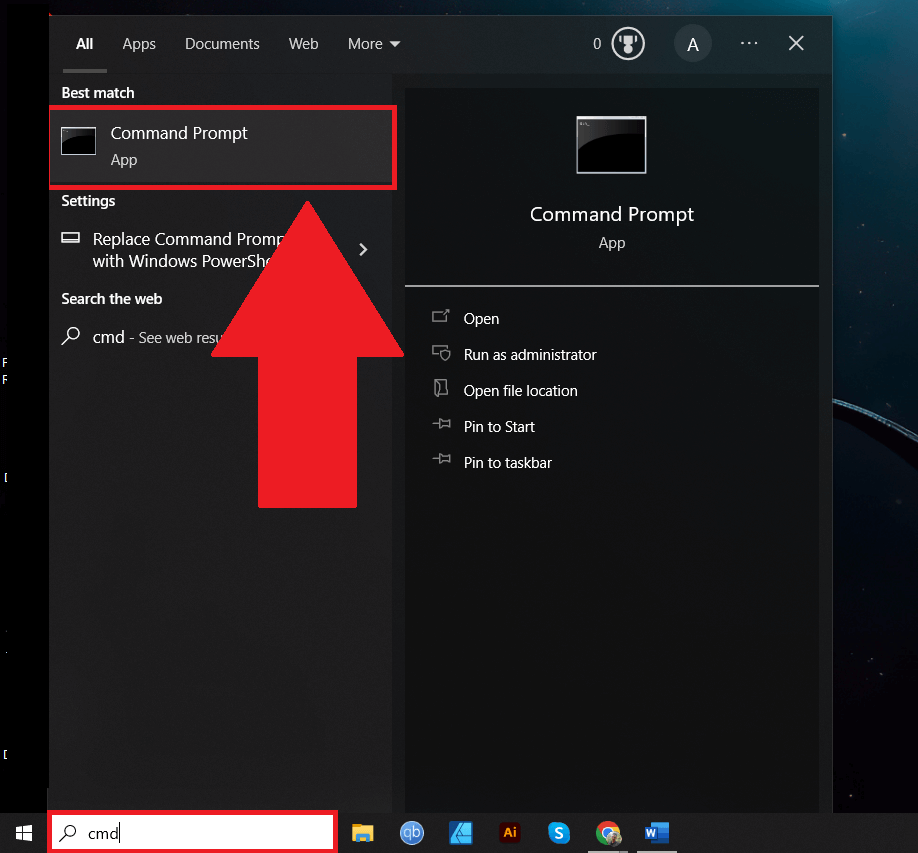
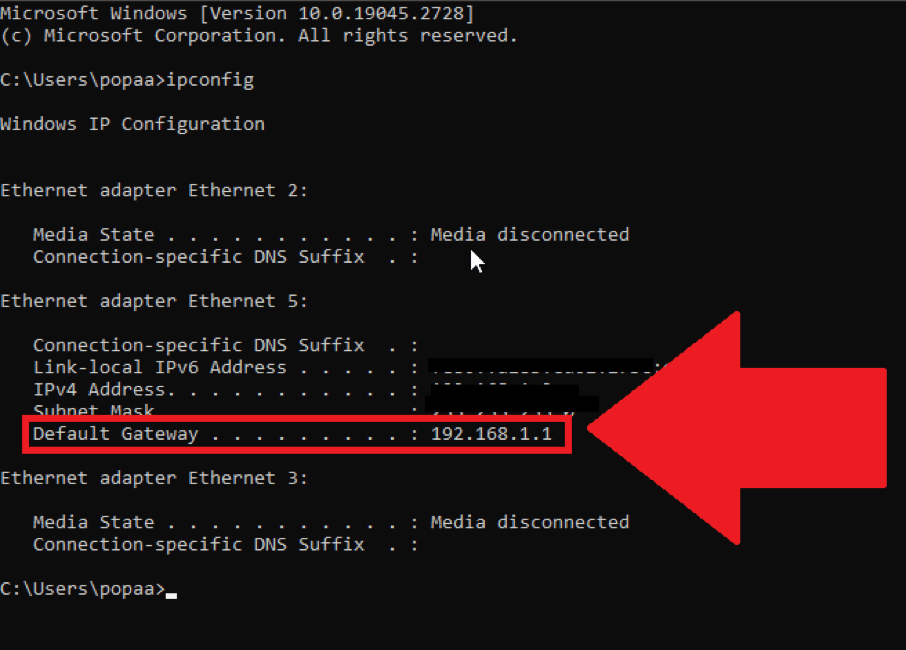
“البوابة الافتراضية” هي جهاز التوجيه Wi-Fi الذي يتصل بجهازك، وعنوان IP الموجود بجانبه هو عنوان IP الخاص بجهاز التوجيه.
خلاصة
التحقق من سجل المتصفح الخاص بك على جهاز التوجيه هو مهمة بسيطة. كل ما تحتاج لمعرفته هو عنوان IP الافتراضي لجهاز التوجيه، واسم المستخدم، وكلمة المرور.
هل كنت تعلم؟
- يُظهر سجل Wi-Fi لجهاز التوجيه أيضًا المواقع التي تمت زيارتها في وضع التصفح المتخفي، في معظم الأوقات
- لا يتضمن سجل التوجيه أي معلومات محددة بخصوص موقع ويب معين (مثل، الإجراءات التي تم اتخاذها على ذلك الموقع أو المدة التي استخدموها)
- لا يمكنك الوصول إلى الصفحات الويب أو الملفات أو الصور التي تجدها في سجل التوجيه لأن حركة البيانات مشفرة.
- إذا كان الشخص الذي تحاول التجسس عليه يستخدم VPN أو متصفح Tor، فإن تحديد نشاطاتهم من خلال سجل التوجيه يصبح شبه مستحيل لأن عناوين IP عشوائية

